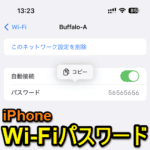< この記事をシェア >
iPhoneで接続したことのある保存済みのWi-Fiのパスワードを表示/確認する方法です。
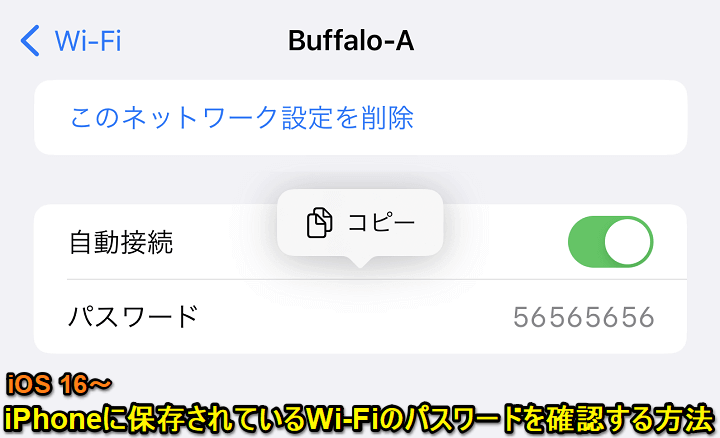
iOS 16から、やっとiPhoneで接続したことのあるWi-Fi(保存済みのWi-Fi)のパスワードが確認できるようになりました!
Androidスマホだと以前から保存済のWi-Fiのパスワードの確認ができていましたが、iPhoneは共有することはできるもののパスワードそのものを確認することはできませんでした。
以前からなんでだろう…?と思っていましたが、iOS 16からついに見れるようになっています。
iOS 16以降のiPhoneであれば、超簡単にWi-Fiのパスワードを確認、コピーすることができます。
この記事では、iOS 16~のiPhoneで接続済/保存済のWi-Fiのパスワードを確認する方法を紹介します。
【iOS 16~】iPhoneで接続済/保存済のWi-Fiのパスワードを確認する方法
Face IDやTouch ID認証だけで超簡単にWi-Fiパスワードが確認/コピーできる
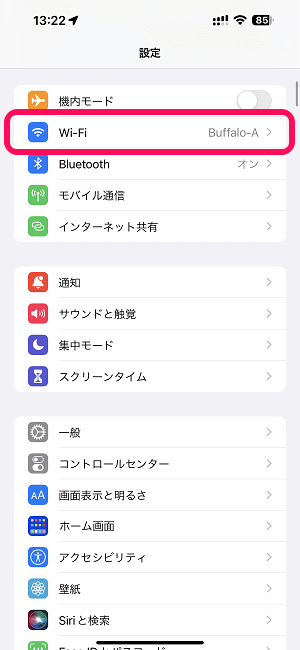
iPhoneの設定を開きます。
「Wi-Fi」をタップします。
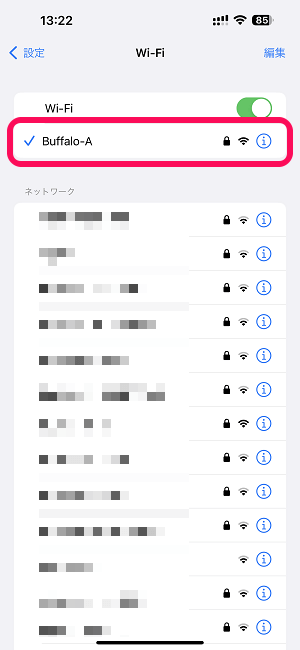
パスワードを確認したいWi-Fiをタップします。
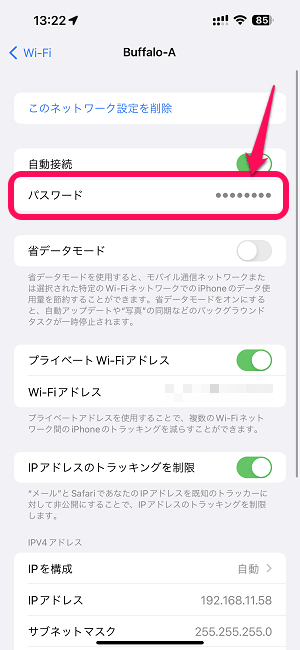
選択したWi-Fiネットワークの詳細が表示されます。
●●●という風に隠されている「パスワード」の部分をタップします。
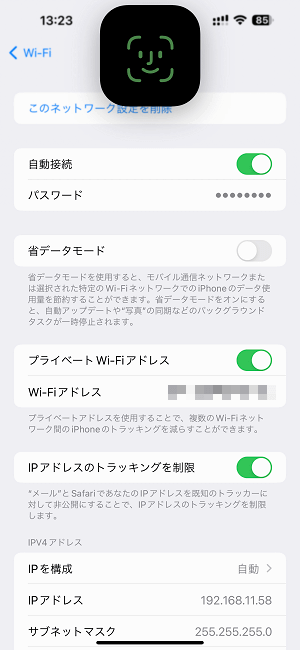
Face IDまたはTouch ID認証でロックを解除します。
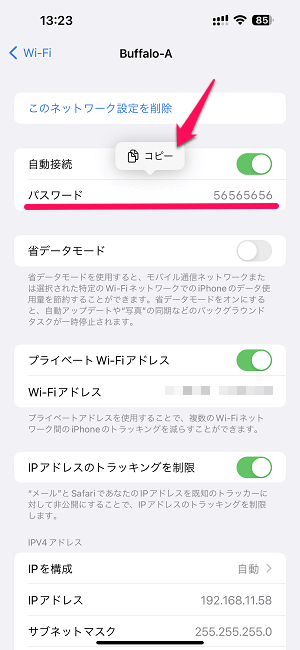
認証が成功するとiPhoneに保存済のパスワードが平文で表示されます。
同時にパスワードの上に「コピー」と表示され、これをタップすることでそのままコピーしてシェアすることもできます。
やっとiOS 16から保存済のWi-Fiのパスワードが確認できるようになったiPhone
Androidでは昔からできることがiPhoneでもできるようになった
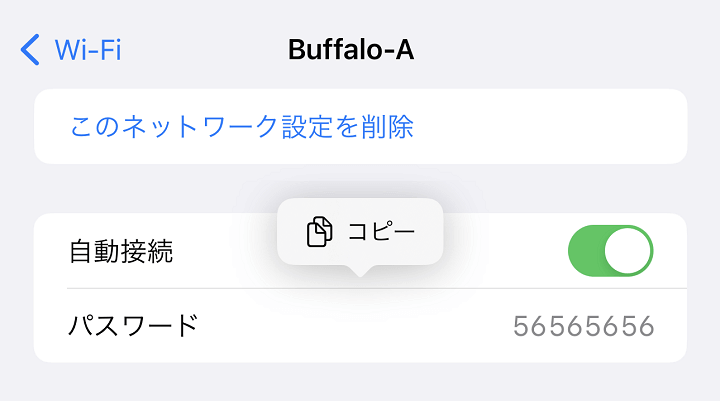
こんな感じでiPhoneで保存済のWi-Fiのパスワードが確認できるようになっています。
最初にも書いている通り、Androidスマホだと昔から簡単にパスワードを確認することができました。
iPhoneもMacや他のiOS端末とのパスワード共有だったり、新機種へそのまま移行することはできていましたが、平文のパスワードを確認することはできませんでした。
iOS 16になるまでよくなかったな…と思うような機能ですが、これで簡単にパスワードがチェックできるのでiPhoneユーザーさんは覚えておくと便利だと思います。
Androidスマホユーザーさんは↓をどうぞ。
■関連記事
⇒ 【Android】保存してあるWi-FiのID、パスワードを確認する方法
⇒ 【Android】保存済のWi-FiをQRコードで共有する方法
< この記事をシェア >
\\どうかフォローをお願いします…//
この【iPhone】保存されているWi-Fiのパスワードを表示する方法 – iOS 16から超簡単に確認やコピーができるようになった!の最終更新日は2022年11月10日です。
記事の内容に変化やご指摘がありましたら問い合わせフォームまたはusedoorのTwitterまたはusedoorのFacebookページよりご連絡ください。